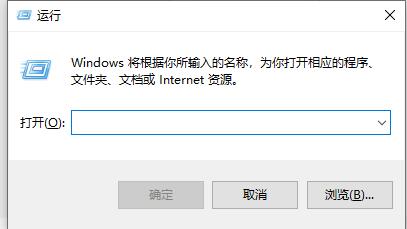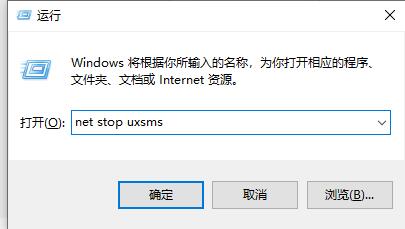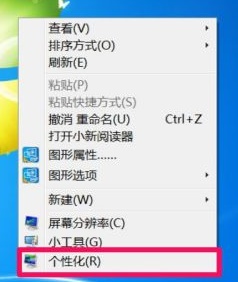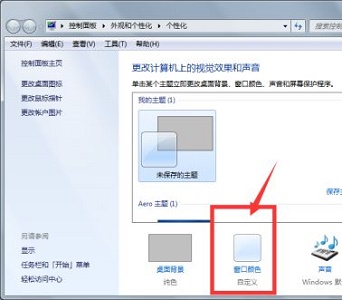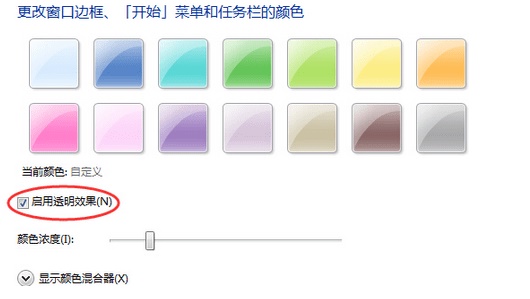win7系统怎么设置窗口无边框?win7窗口边框设置透明化教程
当我们在win7电脑中运行软件和游戏的时候,不论是窗口化还是最大化,都会显示窗口边框,有时候会遮挡画面,整体看起来不是很美观,因此有许多用户想要设置窗口边框透明化,那么应该用什么方法来进行操作呢,今日的win7教程来为大伙分享两种设置方法,感兴趣的用户欢迎来Win7旗舰版查看详细步骤吧。
win7窗口边框设置透明化教程
方法一
1、使用win+r打开运行框。
2、输入net stop uxsms,再点击确定即可。
方法二
1、上面的方法会完全关闭窗口特效,实际效果不是很好。因此我们可以选择设置窗口边框透明化。
2、首先右键桌面空白处,打开个性化。
3、点击下方的窗口颜色。
4、勾选图示的启用透明效果即可。
相关文章
- win7系统不能搜索出已有的文件怎么解决?
- win7系统一直提示1080端口被占用怎么解决?
- win7系统开机出现explorer.exe损坏的映像提示怎么解决?
- 笔记本Win7系统重装怎么操作?笔记本电脑一键重装Win7系统教程
- win7系统怎么开启445端口?win7电脑445端口开启关闭教程
- win7自动调节亮度怎么关闭?win7系统自动调节亮度关闭教程
- win7怎么快速的查看主板型号?win7系统主板型号查看教程
- win7系统不能同步时间怎么办?win7系统无法同步时间解决方法
- win7系统桌面图标被白色方块挡住怎么解决?
- 最精简最稳定最流畅Win7系统_最流畅的Win7纯净版64位系统下载大全
- win7系统如何对网络进行初始化?win7网络设置初始化操作方法
- win7系统声卡驱动怎么修复?win7电脑声卡驱动修复教程
- win7系统摄像头图标消失了怎么办?win7摄像头图标不见了解决方法
- win7摄像头权限怎么开启?win7系统开启摄像头权限教程
- win7屏幕不休眠怎么设置?win7系统关闭屏幕休眠
- win7系统怎么更改安装路径?win7更改程序安装路径教程